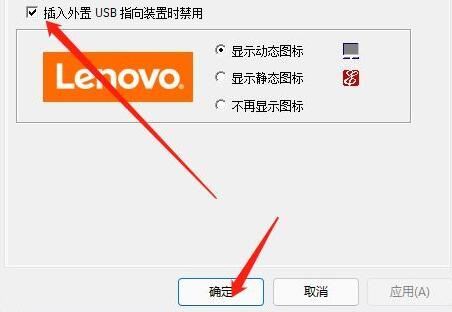我们在使用笔记本的时候,通过都是外接鼠标设备,很少会使用触摸板进行操作,而一些使用win11系统的用户想要将笔记本电脑的触摸板关闭,但是不清楚应该如何操作,针对这个问题,今日的win11教程就来分享设置步骤,有需要的小伙伴可以来本站获取完整的设置方法吧。
win11笔记本电脑怎么关闭触摸板
1、首先我们点击任务栏空白处,选择“任务栏设置”。

2、打开任务栏设置后,在左侧找到“蓝牙和其他设备”。

3、接着在右侧就能看到“触摸板”设置。
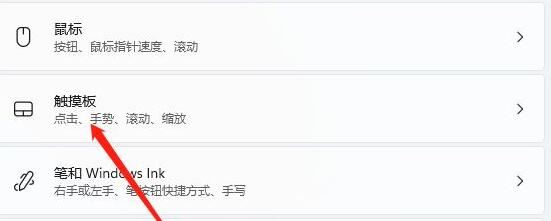
4、展开后,在相关设置下方选择“更多触摸板设置”。

5、最后勾选“插入外置usb指向装置时禁用”,再点击“确定”即可。